Cum reduc dimensiunea MTU pe un router TP-Link ?
Acest ghid este valabil pentru:
Pasul 1 Deschideţi un browser web şi tastaţi adresa IP a routerului (implicit este 192.168.1.1) în câmpul adresă şi apoi apăsaţi Enter.
Pasul 2 Introduceţi numele de utilizator şi parola pe pagina de autentificare, ambele sunt în mod implicit admin.
Pasul 3 Click pe Network->WAN din partea stângă. Selectaţi tipul de conexiune WAN corect pentru conexiunea dvs. la Internet
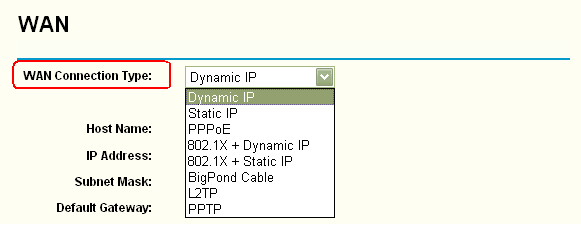
Pasul 4 Modificaţi dimensiunea MTU dacă este necesar.
Pentru tipul de conexiune WAN: Dynamic IP/Static IP/802.1X+Dynamic IP/802.1X+Static IP
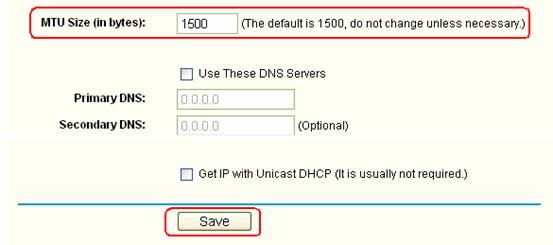
Pentru tipul de conexiune WAN: PPPoE
1. Click pe butonul Advanced pentru a deschide pagina de setări avansate PPPoE.
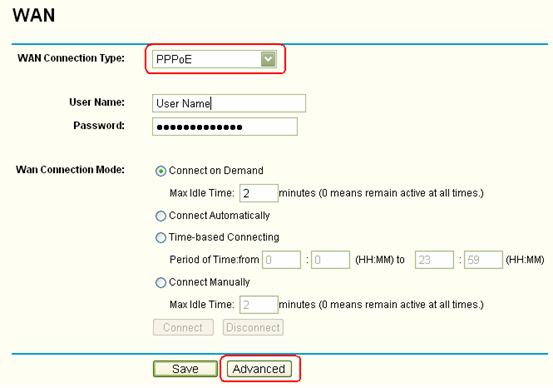
2. Modificaţi dimeniunea MTU, şi apoi daţi click pe SAVE pentru a înregistra setările.
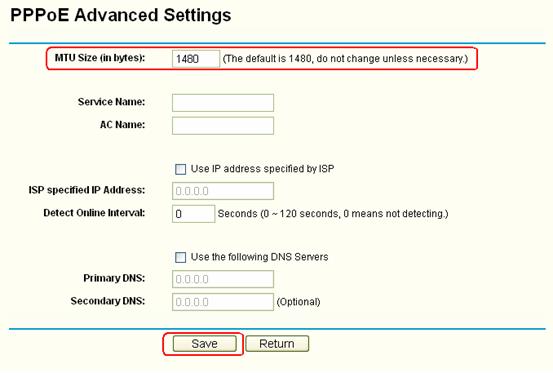
Pentru tipul de conexiune WAN: BigPond Cable
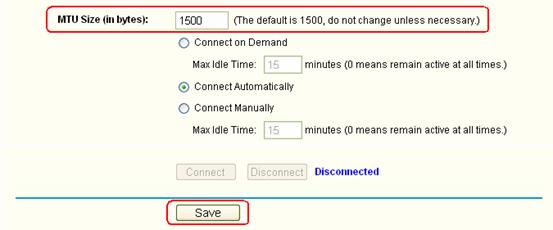
Pasul 5 Click pe butonul Save pentru a înregistra setările.
Notă:
Vă rugăm să nu modificaţi dimensiunea MTU dacă nu este necesar, sau nu vă este solicitat acest lucru.
A fost util acest FAQ?
Părerea ta ne ajută să îmbunătățim acest site.
14.0-A_normal_1584497163963a.png)

